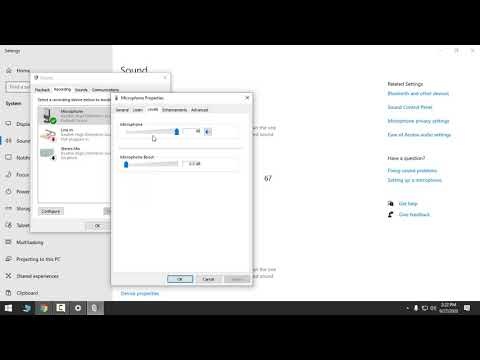
Садржај

До кашњења микрофона долази када приметите заостајање између снимљеног звука и обраде улазних података рачунара. Кашњење микрофона је приметно када се користи за преснимавање или снимање „на врху“ постојеће аудио нумере. Ако Аудацити користите за обраду задатака обраде звука и откријете да улаз вашег микрофона није синхронизован са нумером за преснимавање, можете да користите поступак корекције кашњења програма да бисте исправили ова кашњења.
Корак 1
Повежите један од улаза аудио кабла 30 на 30 цм на порт „Лине Ин“ на звучној картици рачунара. Повежите други крај кабла на порт „Аудио Ин“ или „Хеадпхоне“. Такође можете повезати УСБ микрофон са УСБ портом рачунара и поставити га испред звучника.
Корак 2
Почните Аудицити. Кликните на „Уреди“, одаберите „Преференцес“ и кликните картицу „Рецординг“ у менију Преференцес.
3. корак
Означите поље за потврду поред „Овердуб“ и уклоните ознаку из оквира „Провођење софтвера“. Унесите „0“ у поље „Корекција кашњења“ и кликните на „У реду“ да бисте затворили мени Преференцес.
4. корак
Кликните на „Генериши“ и одаберите опцију „Кликните на праћење“. Унесите „2“ у поље „Број мера“ и у пољу менија „Цлицк Соунд“ изаберите опцију „Тицк“. Кликните на „У реду“ да бисте генерисали нумеру са кликовима.
Корак 5
Притисните дугме „Сними“ да бисте снимили звук нумере кликом на нову нумеру за преснимавање. Нова нумера ће се појавити испод кликнуте стазе и зауставиће снимање на крају кликнуте стазе.
Корак 6
Кликните „Алат за зумирање“ на траци са алаткама Аудацити и кликните било коју нумеру да бисте их повезали. Померите траку за померање прозора натписа улево да бисте пронашли први клик на таласни облик. Мораћете да упоредите размак или „латенцију“ између првог клика на стази и оне на новој стази.
Корак 7
Кликните на „Алат за избор“. Померите курсор на почетак клика на нумери за преснимавање. Превуците курсор од почетка клика на нумери за преснимавање до почетка првог клика на нумери помоћу кликова.
Корак 8
Кликните да бисте уклонили квачицу „Снап То“ на дну прозора Аудацити. Затим одаберите радио дугме „Ленгтх“ и кликните на дугме са стрелицом у пољу „Ленгтх“ у пољу менија. Изаберите опцију „хх: мм: сс + милисекунде“ из контекстног менија који се појави. Поље „Дужина“ приказаће кашњење вашег избора у милисекундама - забележите овај број.
Корак 9
Кликните на „Уреди“, одаберите „Преференцес“ и кликните на картицу „Рецординг“ у менију „Преференцес“.
Корак 10
Унесите вредност кашњења у поље „Исправљање кашњења“. Додајте „-“ у поље да бисте означили негативну вредност и кликните на „У реду“ да бисте сачували исправку кашњења.